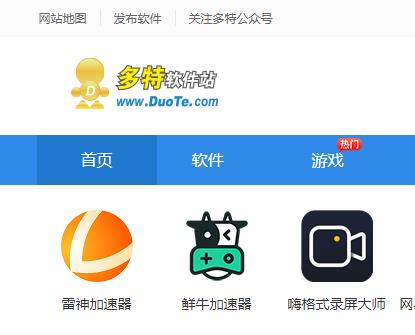蓝牙技术已经普及到我们生活的方方面面,无论是传输文件还是连接设备都变得非常方便。而对于联想电脑用户来说,打开蓝牙功能也是一个很基本的操作,下面就具体介绍一下如何在联想电脑上打开蓝牙功能。
1.寻找电脑的蓝牙
首先,在电脑的任务栏点击右键,选择“设置”进入设置页面。在左侧的选项中找到“蓝牙和其他设备”,点击进入。
2.打开蓝牙功能
在“蓝牙和其他设备”页面,你可以看到蓝牙相关的选项。在这个页面上,你可以看到一个“蓝牙”选项,点击它,打开蓝牙功能。
3.将设备连接至电脑
打开蓝牙后,你需要将想要连接的设备与电脑进行配对,以便将两者连接。在“蓝牙和其他设备”页面中,点击“添加蓝牙或其他设备”,然后选择要连接的蓝牙设备。
4.连接设备
等待系统连接上设备并显示状态,即可开始使用蓝牙功能。如果连接失败,可以检查设备是否可配对,或尝试在“设备管理器”中查看设备的名称,然后重新配对。
5.启用蓝牙自动连接
如果您经常使用蓝牙设备,可以选择将蓝牙设备自动连接至电脑。在“蓝牙和其他设备”页面中,找到“通过蓝牙连接我的设备”选项,并将其切换到“开”状态即可。
6.关闭蓝牙功能
如果你不需要蓝牙功能,或者需要节省电池寿命,可以随时将蓝牙关闭。在“蓝牙和其他设备”页面,找到蓝牙选项,并将其切换为“关”即可。
在日常使用中,蓝牙功能已经非常重要,尽管在联想电脑上使用它非常容易,但仍然需要注意在使用前先将其打开。希望通过这篇文章,能够帮助大家更好的使用联想电脑的蓝牙功能。